Microsoft Teams obté filtres de vídeo, vista dinàmica i molt més

Microsoft Teams està rebent un munt de noves funcions de reunions, com ara la vista dinàmica, el mode Together, filtres de vídeo i reaccions en directe.
Alguns errors de Microsoft Teams, com ara l' error caa70004 , es produeixen amb força freqüència, mentre que altres es produeixen una vegada en una lluna blava. Un d'aquests exemples és el codi d'error de Microsoft Teams 2:-1001. Normalment apareix quan els usuaris intenten iniciar sessió als seus comptes de Microsoft Teams. En aquesta guia, explorarem per què aquest codi d'error apareix a la pantalla i què podeu fer per solucionar-lo.
Primer, esborreu la memòria cau d'equips per assegurar-vos que els fitxers temporals de la carpeta de memòria cau no interfereixin amb la vostra aplicació.
Sortiu dels equips completament (feu clic amb el botó dret a la icona de l'aplicació a la barra de tasques i seleccioneu Surt ).
A continuació, escriviu %appdata%\Microsoft\teams a la barra de cerca de Windows.
Suprimeix tots els fitxers de les carpetes següents:
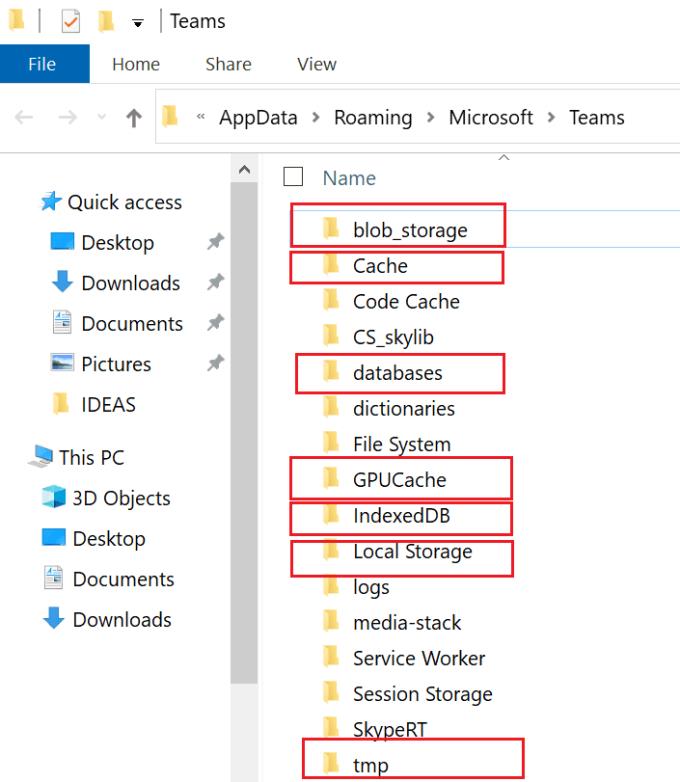
Reinicieu l'ordinador, torneu a iniciar Teams i comproveu si l'error ha desaparegut.
Sortiu de Microsoft Teams.
Inicieu el Finder i premeu la tecla Opció .
A continuació, feu clic al menú Vés i seleccioneu Biblioteca .
Navegueu a "~/Library/Application Support/Microsoft/Teams/ .
Després d'això, obriu la carpeta Teams i suprimiu tots els fitxers d'aquestes carpetes: Application Cache, blob_storage, Cache, bases de dades, GPUCache, IndexedDB, Local Storage i tmp.
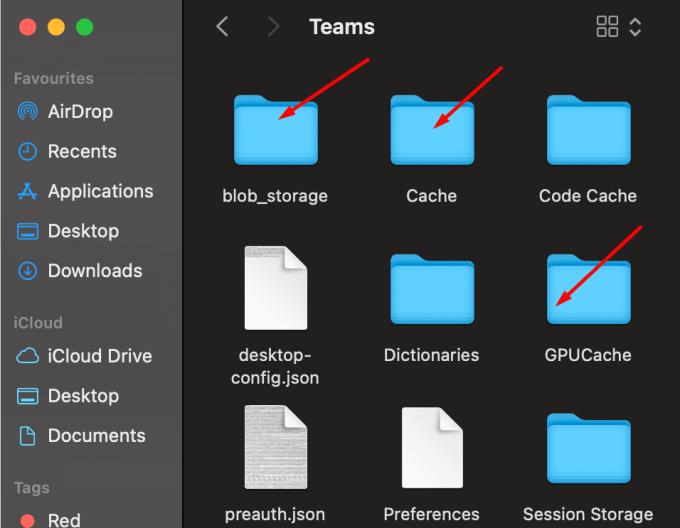
Si aconseguiu iniciar sessió al vostre compte d'equips després de diversos intents, actualitzeu l'aplicació, així com el vostre sistema operatiu, per evitar que es torni a produir l'error. Feu clic a la vostra foto de perfil i seleccioneu Comprova si hi ha actualitzacions .
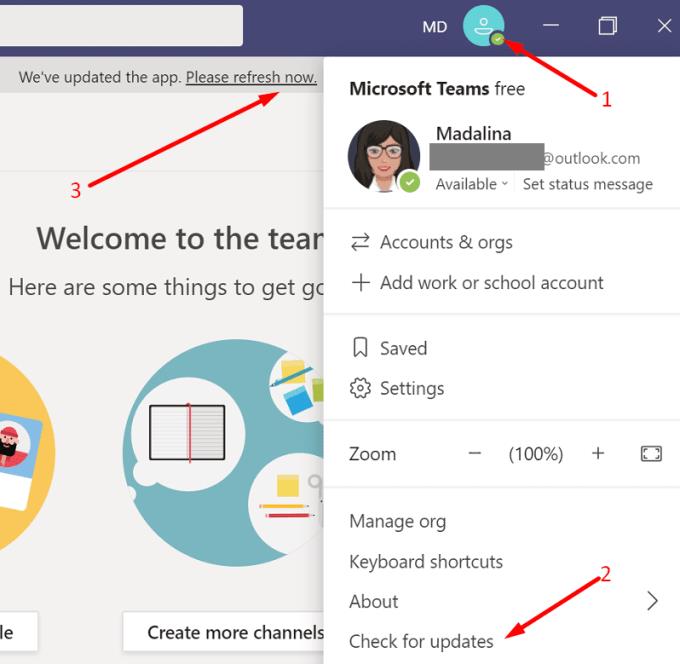
Per actualitzar Windows 10, aneu a Configuració. A continuació, seleccioneu Actualització i seguretat , aneu a Actualització de Windows i premeu el botó Cerca actualitzacions .
Per instal·lar la darrera versió de macOS, aneu a Preferències del sistema , seleccioneu Actualització del sistema i comproveu si hi ha actualitzacions.
Diversos usuaris van confirmar que van resoldre el problema després de desactivar IPv6 als seus ordinadors .
A Windows 10:
Inicieu el Tauler de control i feu clic a Xarxa i Internet .
A continuació, aneu al Centre de xarxes i compartició i seleccioneu Canvia les opcions de l'adaptador .
Feu clic amb el botó dret a la vostra xarxa activa (Ethernet o Wi-Fi) i seleccioneu Propietats .
Desplaceu-vos cap avall fins a la versió 6 del protocol d'Internet (TCP/IPv6) i desmarqueu la casella de selecció.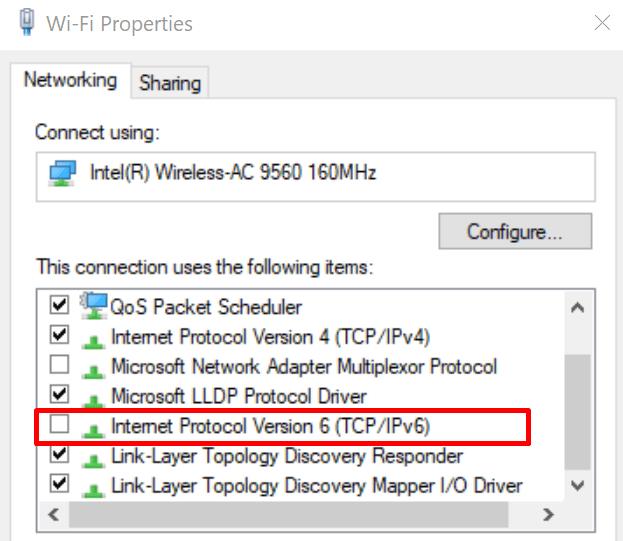
Al Mac, aneu a Preferències de xarxa , seleccioneu Avançat , aneu a la pestanya TCP/IP i seleccioneu Enllaç local només per a IPv6.
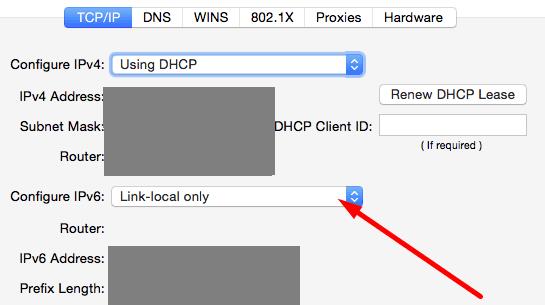
Comproveu si el vostre programari de seguretat i la VPN impedeixen que l'ordinador es connecti als servidors de Microsoft. Desactiveu l'antivirus, el tallafoc i la VPN i comproveu els resultats. Podeu tornar a habilitar les eines després d'iniciar sessió.
Reinstal·lar Microsoft Teams pot salvar el dia. A Windows 10, inicieu el tauler de control , aneu a Desinstal·la un programa , seleccioneu Equips i premeu l' opció Desinstal·la .
D'altra banda, si sou al Mac, inicieu el Finder , cerqueu Teams, seleccioneu l'aplicació i arrossegueu-la a la Paperera . A continuació, suprimiu la biblioteca de carpetes /microsoft/teams i torneu a instal·lar Teams. No oblideu buidar la carpeta Paperera.
En resum, l'error 2:-1001 indica que l'aplicació no s'ha pogut connectar als servidors de Microsoft. És per això que no podeu iniciar sessió al vostre compte de Teams. Per solucionar-ho, esborreu la memòria cau de l'aplicació, instal·leu la darrera versió de Teams, desactiveu IPv6 i desactiveu les vostres eines de seguretat. Si no funciona res, torneu a instal·lar l'aplicació. Feu clic als comentaris a continuació i feu-nos saber si heu aconseguit solucionar el problema i iniciar sessió al vostre compte.
Microsoft Teams està rebent un munt de noves funcions de reunions, com ara la vista dinàmica, el mode Together, filtres de vídeo i reaccions en directe.
Si obteniu l'error de Microsoft Teams, ho sentim, hem trobat un problema, actualitzeu l'aplicació i continueu llegint per obtenir més solucions.
En cas que cerqueu una càmera web per utilitzar-la al vostre ordinador, podeu utilitzar la Xbox Kinect com a càmera web a Windows 10. Un cop hàgiu fet de la vostra Kinect una càmera web a Windows
Per citar un missatge a Microsoft Teams, seleccioneu i copieu el missatge al qual voleu respondre. A continuació, feu clic a la icona Format i seleccioneu Cita.
En aquesta guia, us mostrem com solucionar el problema de Microsoft Teams on no podeu veure la pantalla compartida per una altra persona.
La pestanya Microsoft Teams Wiki és un editor de text intel·ligent que permet que diversos usuaris treballin en diferents seccions del mateix document.
El codi d'error c02901df indica que l'aplicació d'escriptori de Microsoft Teams va tenir un problema i es va estavellar. Aquest error es produeix als ordinadors amb Windows 10.
Tot i que sempre podeu actualitzar de Teams Free a Teams for Business, tingueu en compte que el procés és irreversible.
Per trobar xats ocults de Microsoft Teams, cerqueu el nom d'un participant del xat, seleccioneu aquest nom i el xat antic tornarà a ser visible.
Alguns llocs web no admeten la inserció d'URL dins d'altres programes o llocs web. És per això que no els podeu obrir a l'aplicació d'escriptori Teams.
Si no podeu programar una reunió d'equips a l'Outlook, assegureu-vos que el compte de correu electrònic associat a Teams s'ha afegit a l'Outlook.
Per reduir el risc d'experimentar diversos problemes de Bluetooth a Teams, utilitzeu uns auriculars Bluetooth compatibles amb l'aplicació.
Molts usuaris es van queixar que Trello no està disponible a Microsoft Teams. Aquesta guia us ofereix una sèrie de possibles solucions.
Busy on Busy és una característica útil de Microsoft Teams que configura com Teams gestiona les trucades entrants si el destinatari ja està participat en una trucada.
Actualment, la versió gratuïta de Microsoft Teams pot allotjar fins a 300 participants en una reunió. Els participants poden xatejar i trucar.
Després de molta expectació, Microsoft Teams ara us permet veure els fluxos de vídeo de tothom en una reunió simultàniament. Bé, en la majoria dels casos serà així
Microsoft Teams no admet actualment l'emissió de les vostres reunions i trucades al vostre televisor de manera nativa. Però podeu utilitzar una aplicació de reflex de pantalla.
Els usuaris d'equips poden desactivar els comentaris per a publicacions específiques al canal General. Aquest dret només està reservat als propietaris i moderadors del canal.
El codi d'error de Microsoft Teams caad0009 indica que el servei no ha pogut validar les vostres credencials o que el vostre dispositiu no s'ha reconegut.
Si la visualització de la galeria gran no funciona a Teams, comproveu si heu fixat el feed d'algú i desconnecteu-lo. A continuació, actualitzeu l'aplicació.
Desfer-se d'un programa que no aparegui a Up Next a Apple TV+ per mantenir en secret els teus programes preferits. Aquí teniu els passos.
Descobreix com de fàcil és canviar la foto de perfil del teu compte de Disney+ a l'ordinador i al dispositiu Android.
Esteu buscant alternatives a Microsoft Teams per a comunicacions sense esforç? Trobeu les millors alternatives a Microsoft Teams per a vosaltres el 2023.
Aquesta publicació us mostra com retallar vídeos amb eines integrades a Microsoft Windows 11.
Si escolteu molt la paraula de moda Clipchamp i pregunteu què és Clipchamp, la vostra cerca acaba aquí. Aquesta és la millor guia per dominar Clipchamp.
Amb l'enregistrador de so gratuït podeu crear enregistraments sense instal·lar un programari de tercers al vostre ordinador amb Windows 11.
Si voleu crear vídeos impressionants i atractius per a qualsevol propòsit, utilitzeu el millor programari d'edició de vídeo gratuït per a Windows 11.
Consulteu els consells que podeu utilitzar per mantenir les vostres tasques organitzades amb Microsoft To-Do. Aquí teniu els consells fàcils de fer, fins i tot si sou un principiant.
Resoldre el S'ha produït un error en obrir aquest document. Accés denegat. missatge d'error quan s'intenta obrir un fitxer PDF des d'un client de correu electrònic.
Esteu buscant un equivalent d'iMovie per a Windows 11/10? Descobriu les alternatives de Windows a iMovie que podeu provar per editar vídeos.
![Microsoft Teams: Ho sentim, hem trobat un problema [Solucionat] Microsoft Teams: Ho sentim, hem trobat un problema [Solucionat]](https://blog.webtech360.com/resources3/images10/image-424-1008181952263.jpg)


























